Temat podatków i kryptowalut często budzi zamieszanie. Coinbase sprawia, że skomplikowany świat podatków jest nieco łatwiejszy w nawigacji, dostarczając niezbędne dokumenty podatkowe. Możesz pobrać wszystkie potrzebne formularze i raporty za pomocą kilku kliknięć.

Czytaj dalej, aby dowiedzieć się, jak uzyskać dokumenty podatkowe i inne rodzaje raportów, których możesz potrzebować z Coinbase.
Jak uzyskać dokumenty podatkowe
Coinbase postanowiła pomóc swojej bazie użytkowników, dostarczając wiele informacji dotyczących kwestii podatków kryptograficznych na jej dedykowanej platformie podatki strona. Oprócz poznania opodatkowania różnych działań Coinbase, możesz także bezpośrednio uzyskać swoje dokumenty zarówno na komputerze, jak iw aplikacji mobilnej.
Znajdź je na pulpicie
Aby pobrać dokumenty podatkowe na swój komputer, wykonaj następujące czynności:
- Idź do Baza monet stronę internetową i zaloguj się.

- Kliknij ikonę swojego profilu w prawym górnym rogu ekranu.
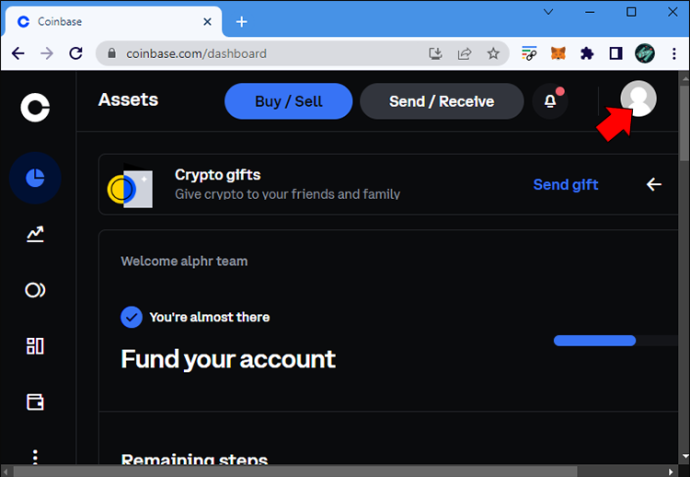
- Wybierz opcję „Podatki”.
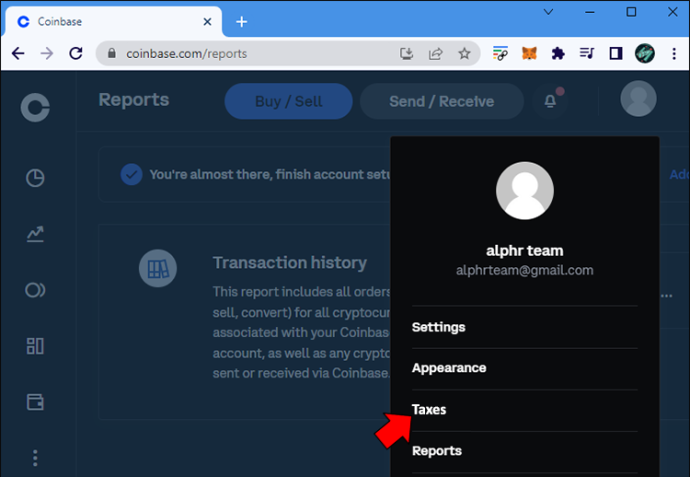
Zostaniesz przeniesiony na wspomnianą powyżej stronę Podatki, gdzie możesz uzyskać informacje, ustawić swoje preferencje i pobrać dokumenty.
- Znajdź kartę „Dokumenty” u góry.
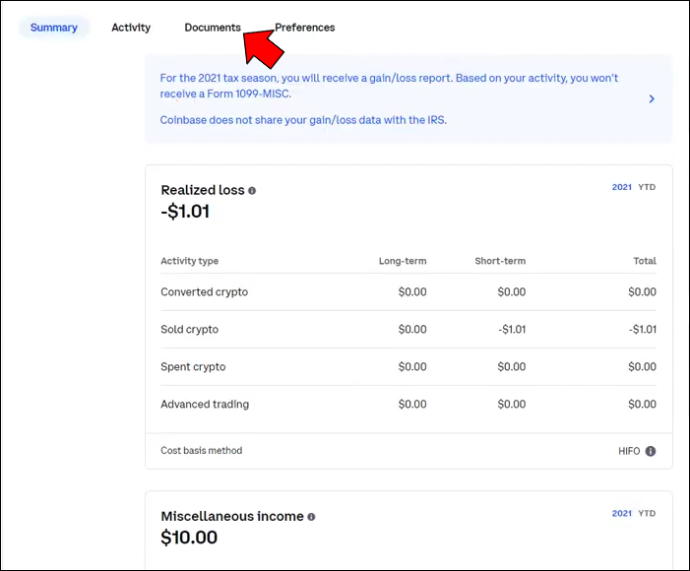
- Przewiń w dół, aby znaleźć potrzebny dokument.
- Kliknij przycisk „Pobierz” i poczekaj, aż się załaduje.
Twój dokument IRS, jeśli dotyczy, będzie na samej górze i możesz go pobrać w formacie PDF, podczas gdy twoje raporty są dostępne zarówno w formacie CSV, jak i PDF. Możesz również wygenerować konkretny raport, którego potrzebujesz, klikając przycisk „Generuj raport” w polu Raporty podatkowe. Wybierz szczegóły, kliknij generuj i poczekaj, aż dokument zakończy oczekiwanie.
Notatka: Pamiętaj, że te raporty obejmują tylko Twoją aktywność w Coinbase, a nie w Coinbase Pro. Jeśli korzystasz również z Coinbase Pro, pamiętaj, aby uzyskać do tego osobne dokumenty.
jak dodać kogoś w aplikacji gotówkowej
Skorzystaj z aplikacji
Możesz także uzyskać potrzebne dokumenty podatkowe za pośrednictwem aplikacji Coinbase. Oto jak je znaleźć:
- Uruchom bazę monet iOS Lub Android app i upewnij się, że jesteś zalogowany.
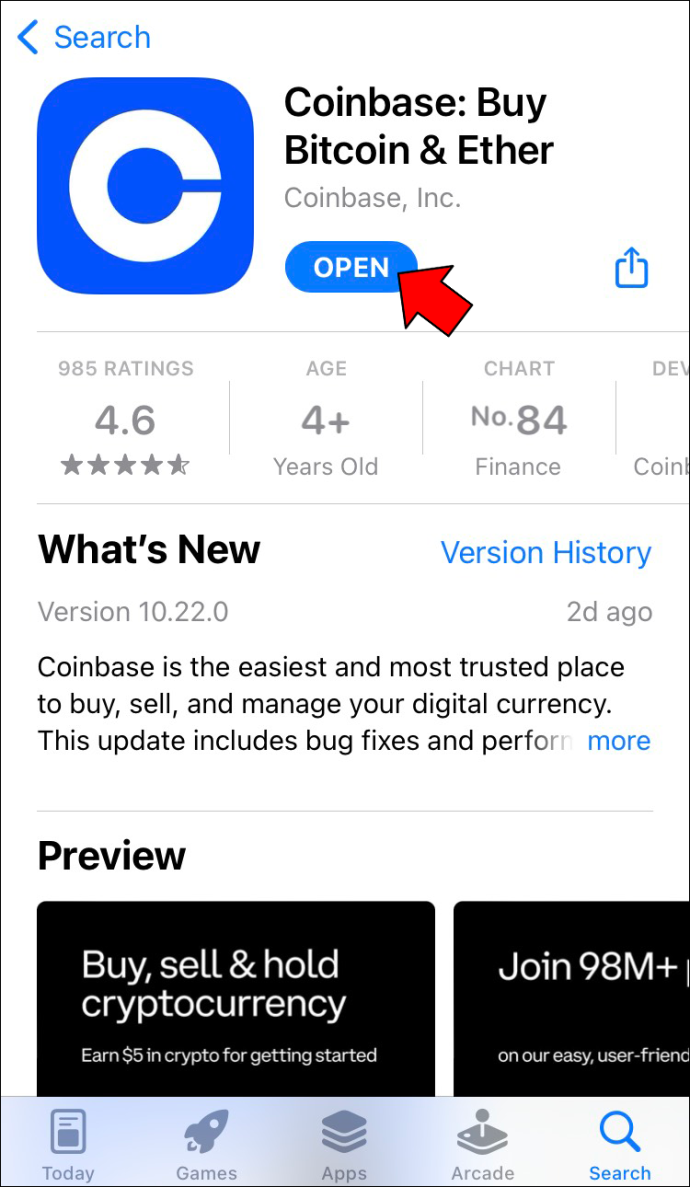
- Stuknij menu hamburgera w lewym górnym rogu ekranu.
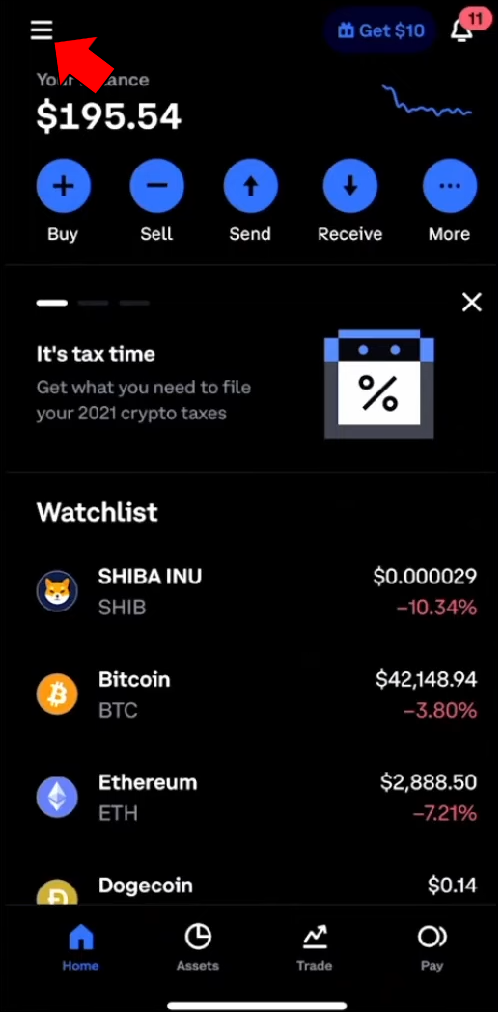
- Stuknij przycisk „Profil i ustawienia” u góry.
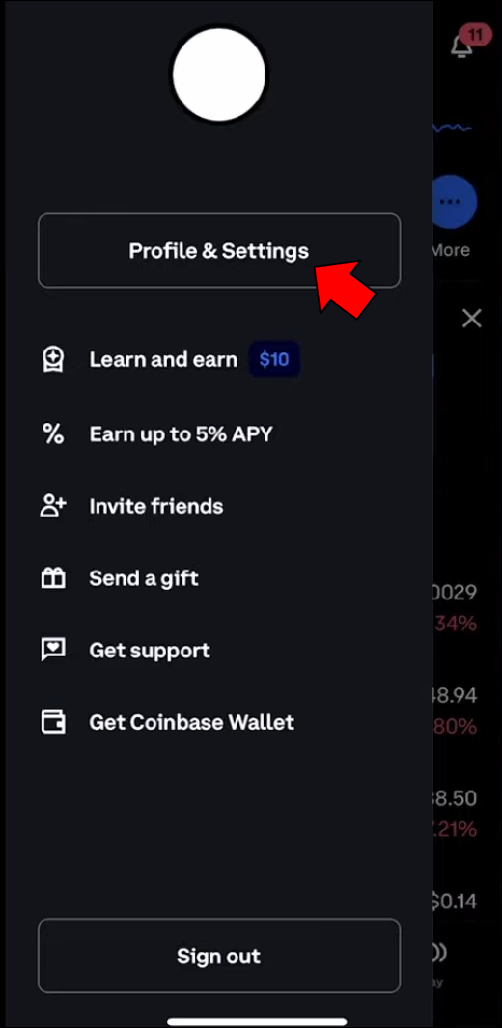
- W sekcji „Konto” znajdź opcję „Podatki”.
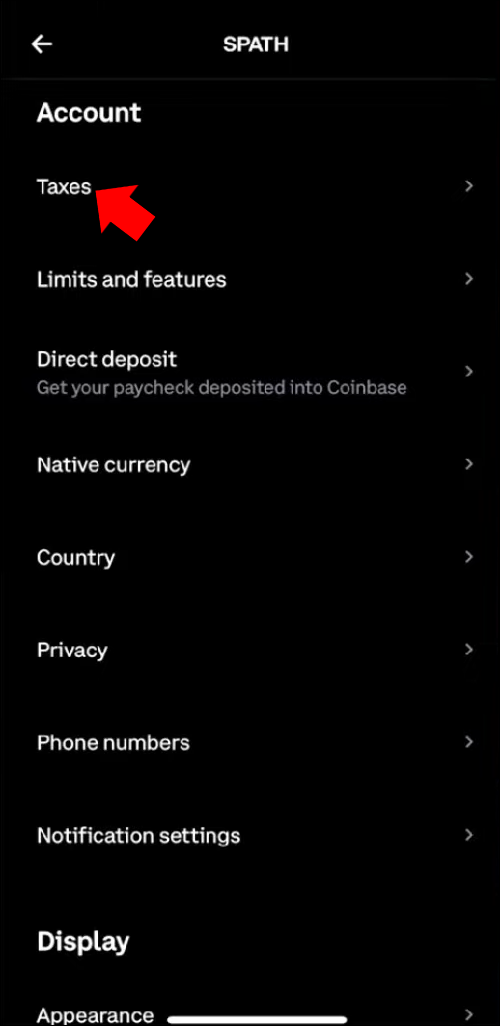
- U góry ekranu znajdź kartę „Dokumenty”.
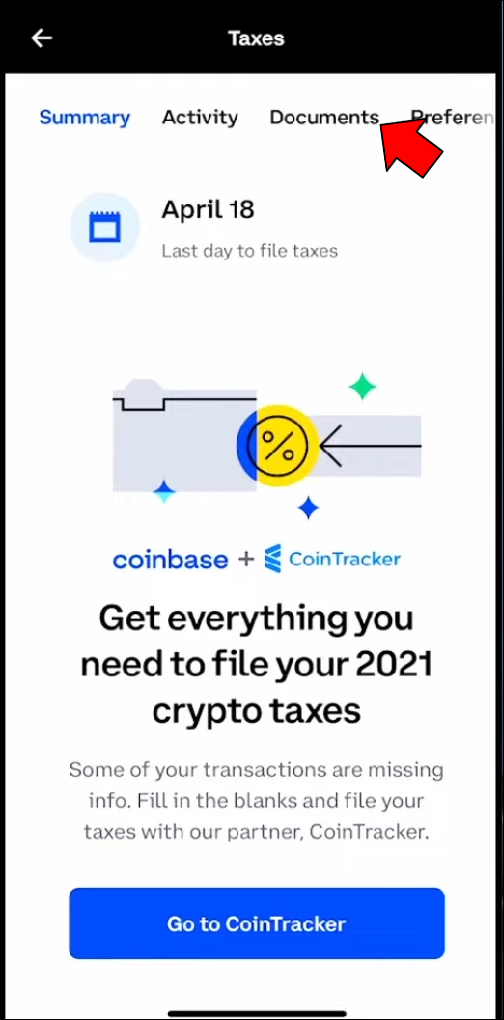
Będziesz mógł pobrać wszystkie swoje dokumenty bezpośrednio z tej strony, dotykając przycisku Pobierz obok każdego dokumentu. W systemie iOS pobrane dokumenty znajdziesz w aplikacji Pliki, a w systemie Android w Menedżerze plików.
Sprawdź swoją skrzynkę pocztową
Gdy zbliża się sezon podatkowy, możesz również znaleźć coś schowanego w swojej skrzynce pocztowej. Coinbase wysyła odpowiedni formularz zarówno do swoich użytkowników, jak i do IRS również w formie papierowej. O ile nie wybierzesz opcji elektronicznej w swoich Preferencjach, otrzymasz pocztą formularz IRS, jeśli Twoja działalność spełnia kryteria.
czy mogę połączyć Rok z moim odbiornikiem?
Jak uzyskać historię transakcji
Możesz również pobrać dokument historii transakcji na Coinbase. Aby to zrobić na komputerze, wykonaj następujące kroki:
- Iść do Baza monet i zaloguj się.

- Kliknij swoją ikonę w prawym górnym rogu i wybierz „Raporty”.
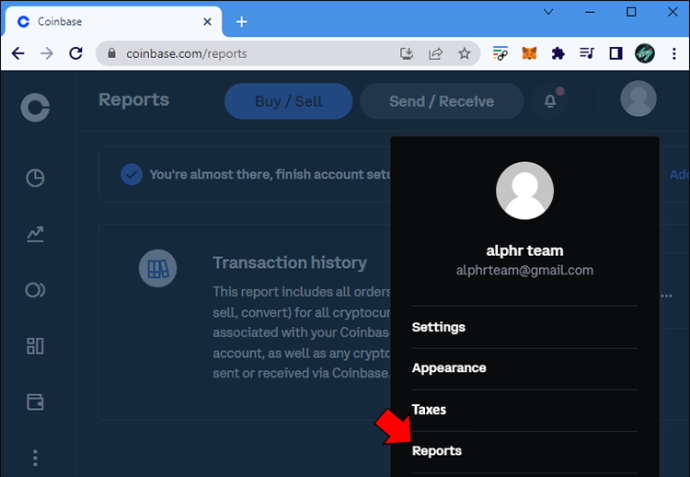
- Poszukaj niebieskiego przycisku „Generuj raport”.
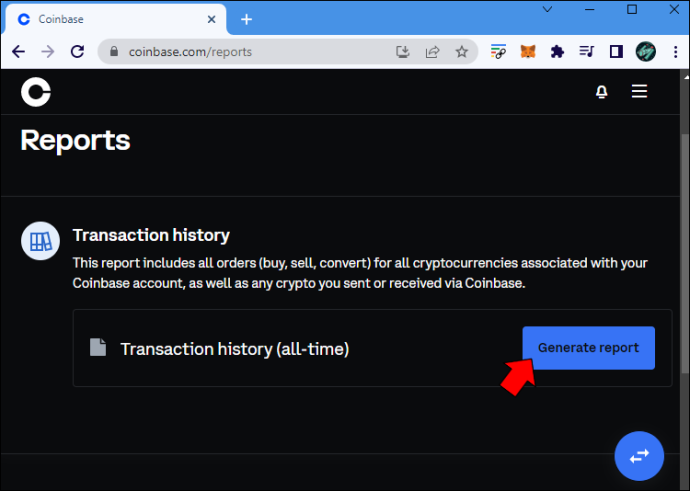
- Dostosuj szczegóły swojego raportu.
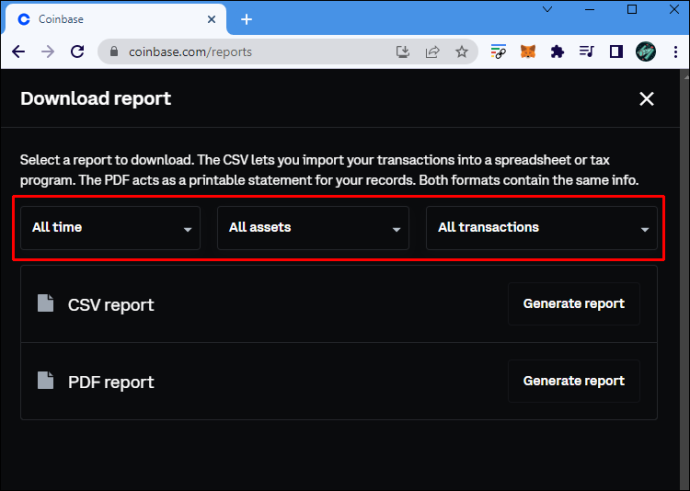
- Kliknij „Generuj raport” obok formatu pliku, w którym chcesz otrzymać raport.
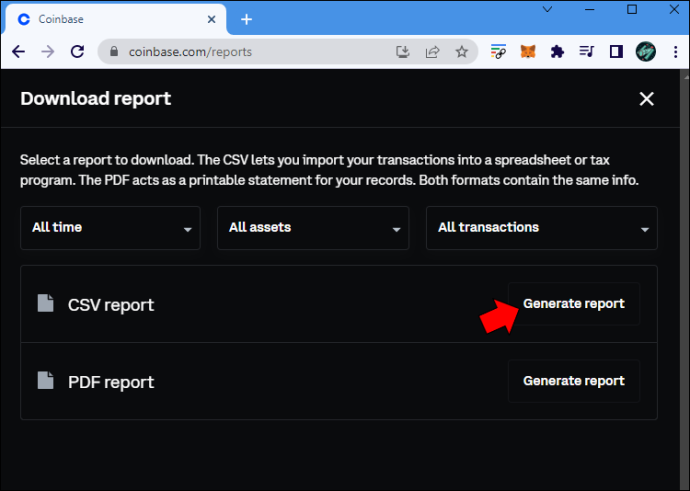
- Poczekaj, aż generowanie się zakończy, a następnie kliknij niebieski przycisk „Pobierz”.
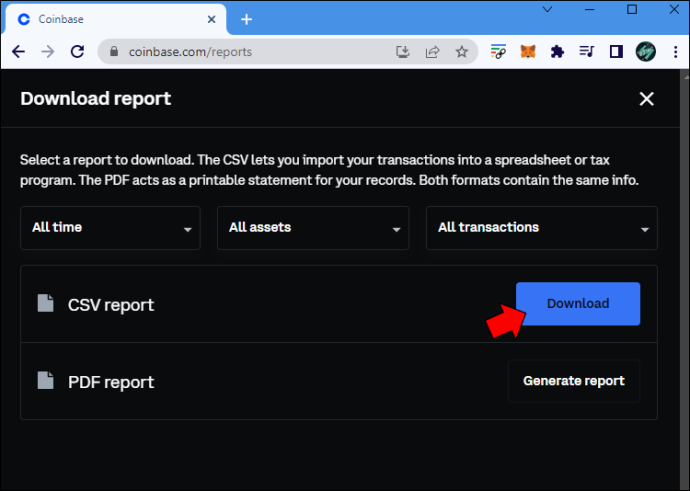
Jak uzyskać raporty w Coinbase Pro
Ponieważ Twoje dokumenty podatkowe Coinbase obejmują tylko Twoją aktywność w Coinbase, musisz osobno uzyskać dokumenty Coinbase Pro. Wykonaj następujące kroki na swoim komputerze, aby otrzymać raport:
- Iść do Coinbase Pro i zaloguj się na swoje konto.
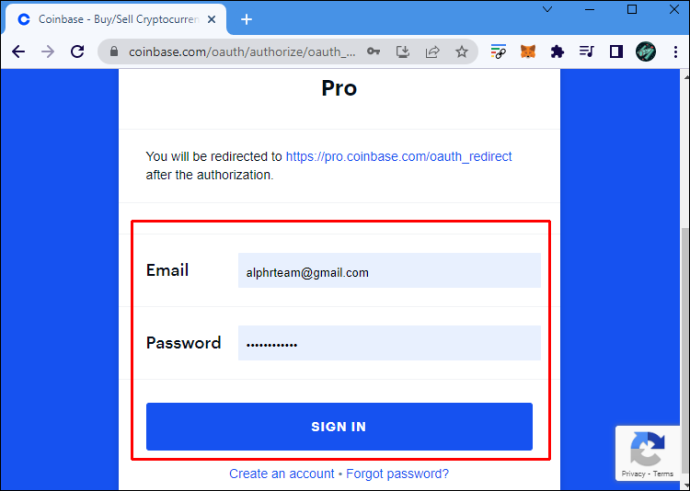
- Znajdź ikonę swojego profilu w prawym górnym rogu i kliknij strzałkę obok niej.
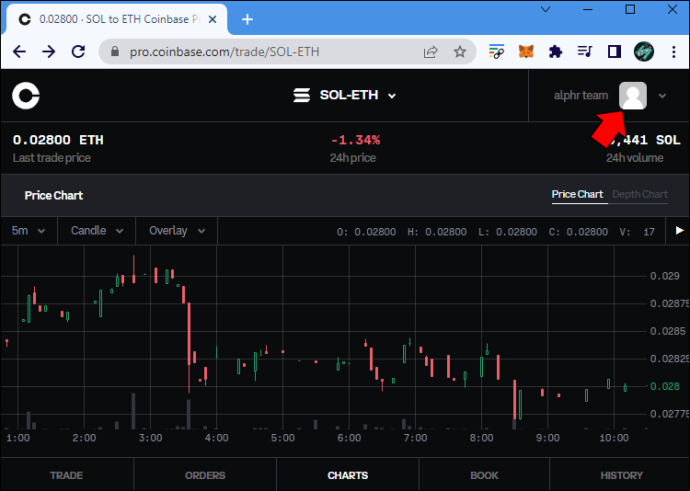
- Znajdź „Wyciągi” w rozwijanym menu. Spowoduje to przejście do nowej strony.
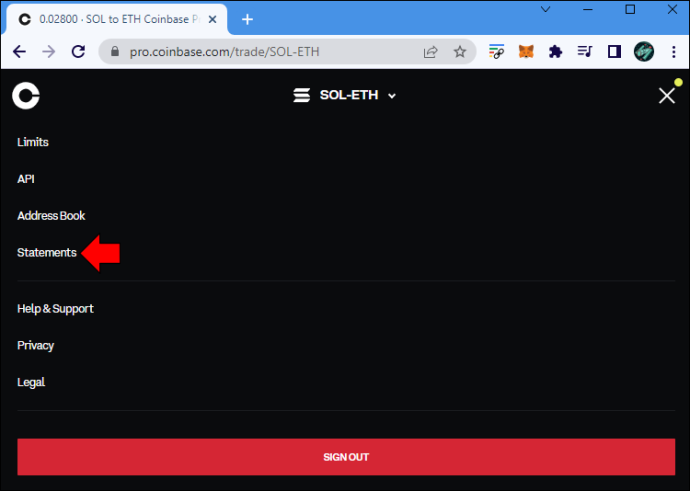
- Kliknij przycisk „Generuj” w prawym rogu

- Wybierz „Konto” z menu rozwijanego.

- W razie potrzeby edytuj szczegóły w wyskakującym okienku i wybierz żądany format pliku.
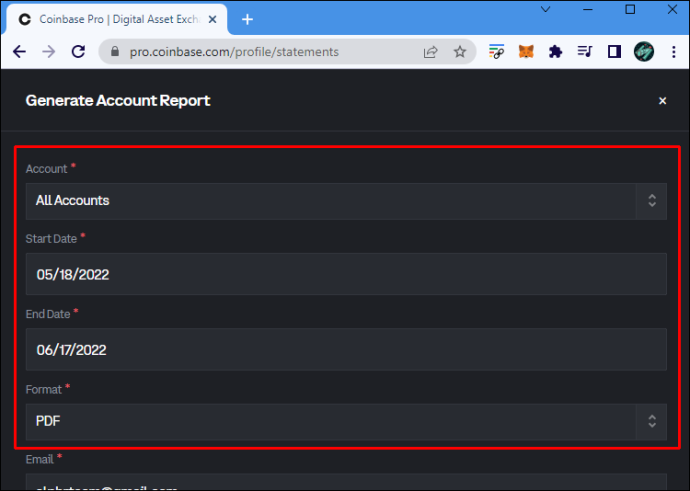
- Wpisz swój adres e-mail i kliknij „Generuj raport”.
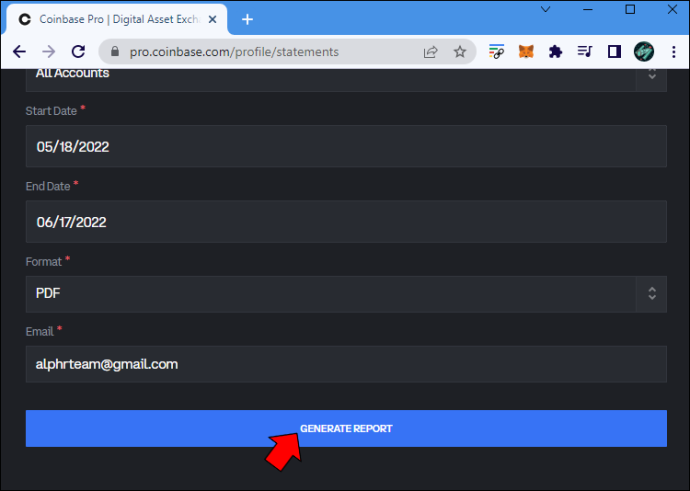
Raport zostanie wkrótce wysłany na Twój adres e-mail. Jeśli chcesz otrzymać raport Coinbase Pro na swój telefon komórkowy, musisz użyć przeglądarki mobilnej, aby otworzyć stronę internetową Coinbase Pro.
Możesz również uzyskać dostęp do wyciągów Coinbase Pro na Coinbase:
- Iść do Baza monet , zaloguj się i kliknij ikonę swojego profilu.

- Kliknij „Podatki”, a następnie „Dokumenty”.
- Przewijaj, aż zobaczysz sekcję Coinbase Pro Statements pod raportami Coinbase.
Uzyskaj potrzebne dokumenty podatkowe
Jeśli prowadzisz działalność Coinbase podlegającą opodatkowaniu, skorzystaj z tego, jak łatwo ta aplikacja ułatwia uzyskanie dokumentów podatkowych. Postępuj zgodnie z instrukcjami przedstawionymi powyżej, a będziesz mieć wszystkie swoje pliki w ciągu kilku sekund.
Czy to będzie twój pierwszy raz, kiedy będziesz płacić podatki od kryptowalut, czy jesteś doświadczonym weteranem? Daj nam znać w sekcji komentarzy poniżej.





![Jak wyłączyć ograniczanie mocy w systemie Windows 10 [najnowsze wersje]](https://www.macspots.com/img/windows-10/54/how-disable-power-throttling-windows-10.png)


